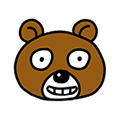7zip 다운로드 및 사용법
압축프로그램은 단일 용량이 큰 몇개의 파일보다 많은 파일들이 모여 큰 용량을 이루는 집단 파일에 효과가 큽니다. 압축프로그램마다 성능도 다르고, 확장자도 달라서 압축을 해제하는데도 전용프로그램이 필요한데, 파일명.7z 이라고 생성된 압축 파일은 7zip으로 압축된 프로그램입니다. 반디집과 같이 무료 배포되고 있는 프로그램으로 개발사의 정책에 따라 오픈소스로 인터넷상에서 유통이 되고 있습니다. 파일명.zip 과 같은 압축파일은 대부분의 압축프로그램으로 압축풀기가 가능하지만 7z는 전용프로그램인 7zip으로 압축풀기가 가능합니다.

알집이나 반디집과 같이 개인용만 무료로 배포하는 것이 아닌 7zip은 상업용으로도 무료로 사용할 수 있다는 점이 장점입니다. 특히 기업이나 기관에서 사용할 때 7zip을 서브 압축프로그램으로 사용하는 경우가 있으므로 재직중인 직장인이라면 해당 프로그램을 사용하시는 것을 추천드립니다.
7zip 괜찮은 기능
높은 압축 비율이 장점인 7zip은 다음과 같은 압축 형식 지원을 하고 있습니다. 압축 및 압축 풀기 : 7z, XZ, BZIP2, GZIP, TAR, ZIP, WIM, 압축풀기 : AR, ARJ, CAB, CHM, CramFS, DMG, EXT, FAT, GPT, HFS, IHEX, ISO, LHZ, LZMA, MBR, MSI, NSIS, NTFS, QCOW 입니다.

ZIP 및 GZIP의 경우 7zip으로 압축을 하게 되면 타 프로그램에 비해 약 2~10% 높은 압축률로 압축을 하게 되므로 파일공간에 더 많은 여유를 가질 수 있습니다. 또한 AES-256 암호화 기능을 지원하고, 7z 확장자에 대한 자체 추출기능을 가지고 있습니다.
쉽게 컴퓨터에 저장해보기
Windows Shell 기능과 통합할 수 있으며, 파일관리자로도 활용이 가능하고 약 87개의 언어로 사용이 가능하다는 것이 장점입니다. 오픈소스로 배포되고 있는 무료 프로그램이라서 타인이 공유하고 있는 파일을 다운로드해도 되겠지만, 가장 좋은 방법은 공식홈페이지(영문)을 방문해서 다운로드하시는 것이 좋겠습니다. 재배포의 경우 알수없는 파일이 끼어있는 경우가 있으므로 권장하지는 않습니다.

여기를 클릭하시거나 검색창에 7zip이라고 검색을 하시면 쉽게 찾을 수 있는데, 위 이미지와 같은 화면을 보셨다면 제대로 접속하신 것 입니다. 버전에 따른 다운로드 항목을 분리해놓았는데 보통 구버전을 찾는 경우는 잘 없지만 기타 여러가지 이유로 인해 구버전을 원하시는 분도 있습니다.
2019-02-21 버전이 정식버전이자 구버전으로 안정성을 원하시는 분은 첫번째 다운로드(윈도우 운영체제에 맞게 32bit, 64bit)하시면 되겠습니다. 만약 알파버전으로 더 많은 기능을 써보고자 하신다면 아래쪽에 있는 알파버전을 사용하시면 되겠습니다.

참고할만한점은 윈도우 운영체제 즉, 32bit 및 64bit을 정확히 구분해서 다운로드해야 실행이 가능하니 참고하시기 바랍니다. 본인의 컴퓨터가 어떤 항목인지 잘 모르시는 분들은 제어판 -> 시스템에서 시스템종류를 확인하시면 32비트 운영체제 또는 64비트 운영체제를 확인할 수 있습니다.
설치는 매우 간단하므로 다운로드한 파일을 실행하시고 install 버튼을 클릭하면 설치가 마무리 됩니다. 공식홈페이지는 영문으로 지원하고 있지만 파일을 다운로드 한 뒤 실행하면 한글로 사용할 수 있으므로 진입장벽이 높은 프로그램은 아니므로 사용하기 불편하지는 않을겁니다.
'생활정보' 카테고리의 다른 글
| ez pdf 에디터 (ezPDF Editor 3.0) 다운로드 방법 (0) | 2021.07.14 |
|---|---|
| 크롬 시작페이지 설정 및 변경 방법(웨일, 익스플로러) (0) | 2021.07.14 |
| 페이스북 계정찾기 및 비밀번호 찾기 안내 (0) | 2021.07.14 |
| 3d mark 다운로드 무료버전 설치안내 (0) | 2021.07.14 |
| 카카오톡 pc버전 다운로드 안될때 방법은? (0) | 2021.07.14 |